Creazione del proprio pattern e invio all’orologio
Utilizzare un’immagine sullo smartphone o scattare una foto e creare il proprio pattern originale.
-
Toccare
 (Crea un pattern) nell’angolo superiore destro della schermata CLOSET.
(Crea un pattern) nell’angolo superiore destro della schermata CLOSET. -
Toccare [CATALOGO] o [FOTOCAMERA].
Se si utilizza una foto esistente sullo smartphone, selezionare [CATALOGO].
Per scattare una nuova foto, selezionare invece [FOTOCAMERA] e scattare.
-
Selezionare un’immagine e, se si desidera, modificarla trascinandola, pizzicandola o ruotandola. Al termine, toccare [Avanti].
-
Selezionare il design desiderato per il quadrante e toccarlo.
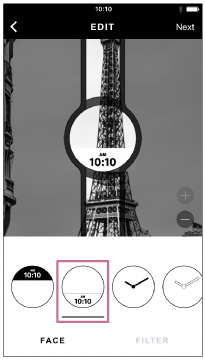
-
Trascinare il quadrante visualizzato in alto o in basso, nella posizione desiderata.
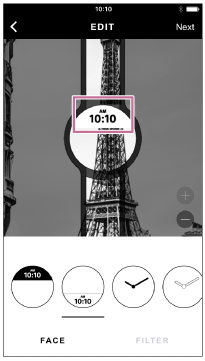
-
Toccare [FILTRO], quindi toccare il filtro desiderato.
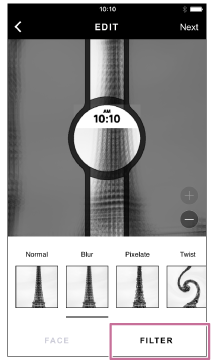
Il filtro desiderato viene applicato all’immagine.
È possibile modificare ulteriormente l’immagine filtrata e spostare la posizione del quadrante se si desidera.
-
Toccare di nuovo il filtro selezionato e regolare l’intensità dell’effetto del filtro.
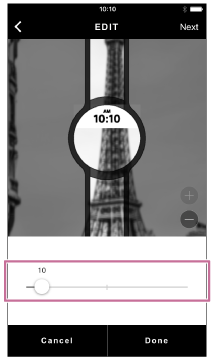
-
Toccare [Avanti] e immettere il nome desiderato del pattern creato. Toccare quindi [Fatto].
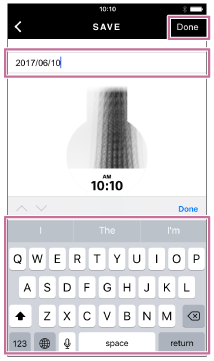
-
Toccare [Invia].
Collegare l’orologio allo smartphone seguendo le istruzioni visualizzate sullo schermo. Per informazioni sul collegamento, vedere “Collegamento dell’orologio allo smartphone”.
Quando l’orologio è collegato allo smartphone, il pattern viene inviato all’orologio. -
Toccare [Fatto].
L’orologio cambia in base al pattern appena inviato.
Suggerimento
- Se un’immagine salvata sullo smartphone non viene visualizzata sulla schermata CATALOGO, riavviare lo smartphone e ripetere i passaggi dall’inizio.
- Il pattern creato può essere inviato in seguito. Quando si invia, selezionare il pattern desiderato sulla schermata CLOSET e inviarlo all’orologio.
Nota
- Se si utilizza un nuovo smartphone o si reinstalla l’app “FES Closet”, i pattern creati non vengono trasferiti.
